Artikel ini juga terdapat dalam bahasa: English (Bahasa Inggeris) Bahasa Indonesia
Power Query dalam Excel: Cara Mudah untuk Membersih dan Menggabungkan Data
Pernahkah anda berasa terharu dengan fail Excel yang tidak kemas, berbilang hamparan atau keperluan berterusan untuk menyalin dan menampal data? Jika ya, Power Query mungkin hanya menjadi alat kegemaran baharu anda dalam Excel.
Mari kita pecahkan secara ringkas.
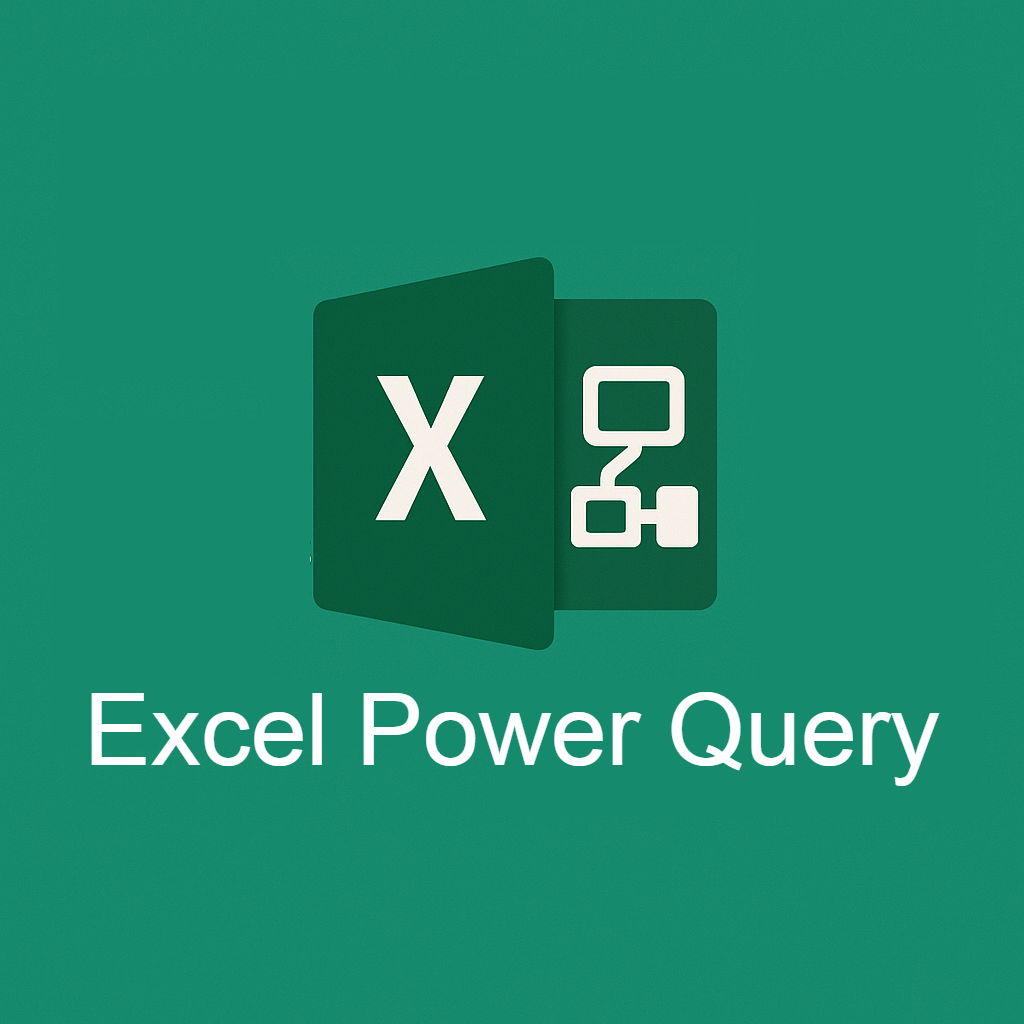
Apakah Power Query?
Power Query ialah alat dalam Excel yang membantu anda:
- Import data daripada pelbagai sumber (fail Excel, CSV, tapak web, pangkalan data, dll.)
- Bersihkan dan ubah data (alih keluar tempat kosong, lajur belah, tukar format, dsb.)
- Menggabungkan data daripada jadual atau fail yang berbeza
- Automatikkan langkah ini supaya anda tidak perlu melakukannya berulang kali
Dan bahagian yang terbaik? Anda tidak perlu menulis sebarang formula atau kod. Ia menggunakan antara muka titik dan klik.
Bagaimana ia berguna?
Berikut ialah beberapa tugas biasa yang dipermudahkan oleh Power Query:
Tiada lagi kerja yang berulang-ulang
Jika anda meluangkan masa setiap bulan untuk membetulkan atau memformat data, Power Query boleh mengingati langkah-langkah tersebut dan melakukannya untuk anda secara automatik.
Menggabungkan data dengan mudah
Anda boleh menggabungkan berbilang helaian, fail atau jadual—walaupun ia mempunyai format yang berbeza.
Laporan yang lebih pantas, lebih bersih
Dengan menapis data buruk dan membetulkan ketidakkonsistenan sebelum anda menganalisis, laporan anda menjadi lebih tepat.
Sambung ke data langsung
Ia bukan hanya untuk fail Excel. Anda boleh menarik masuk data daripada tapak web, pangkalan data atau apl awan dan mengemas kininya dengan hanya satu klik.
Bagaimana Anda Boleh Menggunakan Power Query?
Mari kita lihat contoh mudah:
Contoh: Membersihkan senarai pelanggan
Bayangkan anda mempunyai fail Excel yang tidak kemas dengan senarai pelanggan. Sesetengah nama dalam huruf SEMUA, yang lain mempunyai ruang tambahan dan beberapa alamat e-mel tiada.
Begini cara anda menggunakan Power Query untuk membersihkannya:
- Muatkan data anda ke dalam Power Query
- Pergi ke tab Data dalam Excel
- Klik Get & Transform Data > From Table/Range
- Buat perubahan anda
- Tukar huruf besar teks (cth. ALL CAPS → Proper Case)
- Keluarkan ruang tambahan
- Tapis baris dengan alamat e-mel yang tiada
- Tutup dan muatkan
- Apabila anda selesai, klik Close & Load dan Power Query meletakkan data yang telah dibersihkan ke dalam lembaran kerja baharu.
Anda boleh mengulangi ini kali seterusnya dengan satu klik—ia mengingati semua yang anda lakukan!
Apakah Power Query Boleh Disambungkan?
Power Query boleh mengimport data daripada:
- Buku kerja Excel yang lain
- CSV atau fail teks
- Laman web dan jadual dalam talian
- Pangkalan data (seperti SQL Server, Access, dll.)
- Perkhidmatan awan seperti SharePoint, Power BI dan banyak lagi
Adakah Power Query Tersedia dalam Semua Versi Excel?
Power Query terbina dalam:
- Excel 2016 dan lebih baru (di bawah tab Data sebagai “Get & Transform”)
- Excel untuk Microsoft 365
Untuk Excel 2010 dan 2013, ia boleh ditambah sebagai tambahan percuma daripada Microsoft.
Fikiran Akhir
Jika anda bekerja dengan Excel secara kerap—terutama dengan set data yang tidak kemas atau besar—Power Query boleh menjimatkan jam kerja anda dan mengurangkan ralat. Ia seperti mempunyai penyapu ajaib untuk hamparan anda.
Walaupun anda bukan “teknologi”, antara muka langkah demi langkah Power Query memudahkan untuk dipelajari dan digunakan.
Adakah anda mendapati artikel ini membantu? Sila nilaikan dan juga kongsikan pendapat anda di bahagian komen di bawah.
